چگونه خطای صفحه آبی ویندوز 11 را رفع کنیم؟
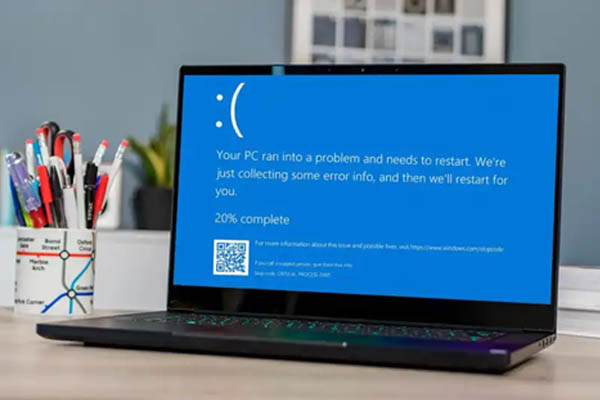
خطای صفحه آبی ویندوز 11 به خطای روی صفحه نمایش اشاره دارد که سیستم نمیتواند عملیات خاصی را انجام دهد و بدون هشدار از کار میافتد. اگر شما هم با این خطا مواجه شدهاید، در ادامه این مقاله از مجله آچاره با ما همراه باشید تا مراحل رفع مشکل صفحه آبی ویندوز 11 را مورد بررسی قرار دهیم.
- اگر به دسکتاپ دسترسی دارید، نصب آخرین بهروزرسانیها برای ویندوز و درایورها میتواند به جلوگیری از خطای صفحه آبی کمک کند.
- بعد از رفع صفحه آبی ویندوز 11 دکمه پاور را برای 5 ثانیه نگه دارید. امیدواریم سیستم شما بدون مشکل ریستارت شود!
- ویروس کامپیوتری یا هر نوع دیگری از بدافزار میتواند باعث نمایش صفحه آبی ویندوز 11 شود.
صفحه آبی مرگ (Blue Screen Of Death) ویندوز 11 چیست؟
صفحه آبی مرگ یا خطای صفحه آبی ویندوز 11 صفحهای است که معمولاً زمانی نمایش داده میشود که عملکرد سیستمعامل ویندوز شما به مشکل خورده است. نمایش صفحه آبی مرگ هنگام ارتقاء به ویندوز 11 و هنگام تعمیر کامپیوتر و لپ تاپ غیرمعمول نیست و معمولاً این خطا به دلیل مشکل سازگاری با برنامه یا نرمافزار امنیتی رخ میدهد.
صفحه آبی گاهی به دلیل خرابی تنظیمات فعلی یا فایلها در زمان نصب نیز رخ میدهد. اگر ویزارد نصب به تنظیمات قبلی برگشت، حذف نصب برنامههای غیرضروری، قطع اتصال دستگاههای غیرضروری و بارگیری مجدد فایلهای نصب میتواند به رفع مشکل صفحه آبی ویندوز 11 کمک کند.
تعمیر کامپیوتر و لپتاپ را به کارشناسان خبره آچاره بسپارید.

روشهای رفع مشکل صفحه آبی ویندوز 11
در ادامه 9 روش برای رفع خطای صفحه آبی مرگ در ویندوز 11 را مورد بررسی قرار میدهیم:
1. کامپیوتر خود را ریستارت کنید
قبل از هر چیزی، پیشنهاد میکنیم کامپیوتر خود را ریستارت کنید تا خطای صفحه آبی ویندوز 11 شما برطرف شود. بیشتر اوقات، خطای صفحه آبی ویندوز 11 یا BSOD پس از ریستارت ساده از بین میرود.
اگر خطای “CRITICAL_PROCESS_DIED” یا “DPC_WATCHDOG_VIOLATION” را دریافت میکنید، ریستارت مشکل را برطرف میکند. اگر مشکل ادامه دارد برای رفع مشکل صفحه آبی ویندوز 11 به بخش بعدی بروید.
2. تعمیر استارت آپ
ویندوز 11 دارای محیط بازیابی داخلی (WinRE) است که به شما امکان میدهد برای رفع مشکل به ابزارهای سیستم دسترسی داشته باشید.
نحوه استفاده از این محیط برای رفع خطای صفحه آبی مرگ در ویندوز 11 به شرح زیر است:
- ابتدا کامپیوتر خود را خاموش کنید. دوباره آن را روشن کنید و با ظاهر شدن علامت بارگذاری ویندوز، دوباره با نگه داشتن دکمه پاور آن را خاموش کنید.
حالا کامپیوتر خود را روشن کرده و دوباره آن را به روشی مشابه خاموش کنید.
این کار را 3-2 بار انجام دهید تا ویندوز مجبور شود محیط بازیابی را بارگذاری کند. “Preparing Automatic Repair” یا “Please wait” نمایش داده میشود. صبر کنید تا این روند کامل شود.
- زمانی که در صفحه بازیابی وارد شدید “Advanced options” را انتخاب کنید.
- در اینجا، گزینههای “Troubleshoot” را باز کنید.
- در نهایت روی “Startup Repair” کلیک کنید. با این کار ویندوز ریستارت شده و پروسه رفع مشکل صفحه آبی ویندوز 11 تکمیل میشود.
- صفحه آبی باید از بین رفته باشد. در صورتی که صفحه “Advanced options” دوباره ظاهر شد، برای یافتن راهحل احتمالی به بخش بعدی مراجعه کنید.

3. SFC Scan را اجرا کنید
- برای رفع ارور Blue Screen of Death در ویندوز 11، میتوانید اسکن SFC را از طریق Command Prompt در صفحه بازیابی اجرا کنید. دستورالعملهای بالا را دنبال کنید تا در منوی بازیابی بوت شوید و روی Troubleshoot کلیک کنید.
- در این قسمت روی “Command Prompt” کلیک کنید.
- حالا دستور زیر را اجرا کنید تا یکپارچگی فایل کامپیوتر شخصی خود را بررسی کنید.
در طول این فرآیند، ویندوز 11 مشکل BSOD را در کامپیوتر شما برطرف میکند. - پس از اتمام اسکن، کامپیوتر را ریستارت کنید. خطای صفحه آبی مرگ در ویندوز 11 برطرف خواهد شد.
4. بهروزرسانیهای جدید را حذف نصب کنید
اگر بعد از آپدیت جدید با صفحه آبی ویندوز 11 روبهرو هستید، احتمالاً بهروزرسانی با سیستمعامل مشکل دارد. در چنین حالتی، بهترین راهحل برای رفع مشکل صفحه آبی ویندوز 11 این است که بهروزرسانی را حذف کنید.
اگر بهروزرسانی امنیتی ویندوز 11 کامپیوتر شما را از کار انداخت و منجر به خطای Blue Screen of Death شد، این راهحل را دنبال کنید:
- با دنبال کردن دستورالعملهای روش شماره 2 (تعمیر استارت آپ) در صفحه بازیابی بوت شوید.
پس از آن روی Troubleshoot کلیک کنید. - در اینجا، روی “Uninstall Updates” کلیک کنید.
- حالا روی گزینه “Uninstall latest quality update” کلیک کنید.
اگر مطمئن هستید که بهروزرسانی نمایهای است که یک یا 2 بار در سال ارائه میشود، روی “Uninstall latest feature update” کلیک کنید. - حالا کامپیوتر شما ریستارت میشود و شروع به حذف نصب بهروزرسانیها میکند.
پس از ریستارت مشکل صفحه آبی مرگ ویندوز 11 شما حل خواهد شد.

5. در حالت Safe Mode بوت شوید
بوت شدن در حالت Safe Mode یکی دیگر از راهحلها برای رفع مشکل صفحه آبی ویندوز 11 شما است.
برای این کار مراحل زیر را دنبال کنید:
- صفحه بازیابی را با دنبال کردن روش شماره 2 (Startup Repair) باز کنید و روی Troubleshoot کلیک نمایید.
- سپس “Startup settings” را باز کرده و روی “Restart” کلیک کنید.
- زمانی که در صفحه تنظیمات استارت آپ قرار گرفتید، کلید “4” یا “F4” را فشار دهید تا ویندوز 11 در حالت ایمن راهاندازی شود.
- حالا مستقیماً وارد حالت Safe mode میشوید.
در اینجا، میانبر “Windows + R” را فشار دهید تا اعلان Run باز شود؛ سپس appwiz.cpl را در قسمت متن تایپ کنید و Enter را بزنید. - پنجره Programs and Features داخل کنترل پنل باز میشود.
در قسمت سمت چپ، روی “View installed updates” کلیک کنید. - در اینجا آخرین بهروزرسانی را انتخاب کرده و بلافاصله آن را حذف کنید.
- همچنین میتوانید به مرحله قبل برگردید و برنامههای ناشناس و مشکوک را حذف کنید.
اگر احساس میکنید برخی از برنامهها ممکن است باعث خطای صفحه آبی مرگ در رایانه شخصی ویندوز 11 شما شوند آنها را حذف نصب کنید. - در نهایت، کامپیوتر خود را ریستارت کنید. در این مرحله به حالت عادی بوت میشوید.
با این تفاوت که موفق به رفع مشکل صفحه آبی ویندوز 11 خود شدهاید.
6. بهروزرسانی درایور Rollback
اگر برخی از بهروزرسانیهای جدید درایور باعث خطای صفحه آبی مرگ در ویندوز 11 شده، میتوانید بهروزرسانی را به عقب برگردانید.
در ادامه نحوه انجام این کار را توضیح میدهیم:
- ابتدا با دنبال کردن روش بالا وارد حالت Safe mode شوید.
سپس، “Windows + X” را بهطور همزمان فشار دهید تا منوی Quick Links باز شود و “Device Manager” را انتخاب کنید. - اگر در مورد بهروزرسانی جدید درایور مطمئن هستید، دستهبندی مناسب را گسترش دهید و روی گزینه کلیک راست کنید.
سپس، “Properties” را از منوی زمینه باز کنید. - در این قسمت به تب “Driver” در پنجره Properties بروید و روی “Roll Back Driver” کلیک کنید.
اگر گزینه خاکستری است میتوانید آن را غیرفعال کنید. - در نهایت کامپیوتر را ریستارت کنید و بررسی کنید که آیا ارور Blue Screen of Death رفع شده است یا خیر.
محاسبه رایگان هزینه تعمیر لپتاپ و کامپیوتر!
7. دستگاههای غیر ضروری را از برق بکشید
اغلب دیده شده که اگر تعداد زیادی دستگاه سختافزاری به رایانه شخصی شما متصل شده باشد، سیستمعامل از کار میافتد و خطای Blue Screen of Death ظاهر میشود.
این عمدتاً مربوط به تداخل درایورها و عدم عملکرد درست وسایل جانبی USB با سیستم عامل است.
بنابراین راهحل ساده این است که تمام دستگاههای سخت افزاری غیرضروری متصل به کامپیوتر شخصی خود را از برق بکشید.
پس از آن کامپیوتر را ریستارت کنید و باید شاهد رفع مشکل صفحه آبی ویندوز 11 باشید.
8. بازگرداندن سیستم
اگر خطای Blue Screen of Death همچنان در ویندوز 11 شما وجود دارد، میتوانید کامپیوتر خود را به تاریخ قبلی که بهخوبی کار میکرد، بازیابی کنید. این روش بهخوبی خطای صفحه آبی را برطرف میکند.
تنها مشکل این است که تغییرات ایجادشده در فایلها و پوشهها در کامپیوتر خود را از دست خواهید داد. اساساً با بازیابی سیستم در ویندوز 11، کامپیوتر شما به حالت عملکردی برمیگردد.
اگر قصد دارید نسبت به رفع خطای صفحه آبی ویندوز 11 اقدام کنید، مراحل زیر را دنبال کنید:
- منوی بازیابی را با دنبال کردن روش شماره 2 (تعمیر استارت آپ) باز کنید و به Troubleshoot بروید.
- در این قسمت روی “System Restore” کلیک کنید.
- در صفحه بعدی، آخرین نقطه بازیابی را انتخاب کنید و روی “Next” کلیک کنید.
در نهایت ویندوز 11 شروع به بازگردانی سیستم و فایلها به تاریخ مذکور میکند. - حالا ویندوز 11 را ریستارت کنید و باید بدون ارور Blue Screen of Death بوت شوید.

9. کامپیوتر را ریست کنید
اگر تاکنون موفق به رفع مشکل صفحه آبی ویندوز 11 نشدهاید، زمان آن رسیده که کامپیوتر خود را ریست کنید. با ریست کامپیوتر، درایو C از جمله فایلها و پوشههای روی دسکتاپ، اسناد، دانلودها و غیره حذف میشوند.
در ادامه نحوه کار را شرح خواهیم داد:
- با دنبال کردن دستورالعملهای روش شماره 2 (تعمیر استارت آپ) صفحه بازیابی را بوت کنید.
پس از آن، Troubleshoot را باز کرده و روی “Reset this PC” کلیک کنید. - در صفحه بعدی، “Keep my files” را انتخاب کنید و دستورالعملهای روی صفحه را دنبال نمایید.
- در نهایت، کامپیوتر شما ریستارت میشود و نسخه تمیزی از ویندوز 11 مجدداً روی آن نصب خواهد شد.
حالا قطعا ارور Blue Screen of Death را نخواهید دید.
نتیجهگیری
در این مقاله از مجله آچاره به ارائه 9 روش برای رفع خطای صفحه آبی ویندوز 11 پرداختیم تا شما در صورت بروز این مشکل، آن را در مدت زمان کوتاهی برطرف کنید.
فراموش نکنید که برای تعمیر کامپیوتر در محل موردنظر خود، متخصصین آچاره در کنار شما خواهند بود. کافیست سفارش خود را در سایت ثبت کنید یا با شماره 1471 تماس بگیرید.
 تعمیرات کامپیوتر و لپتاپ با تیم آچاره
تعمیرات کامپیوتر و لپتاپ با تیم آچاره



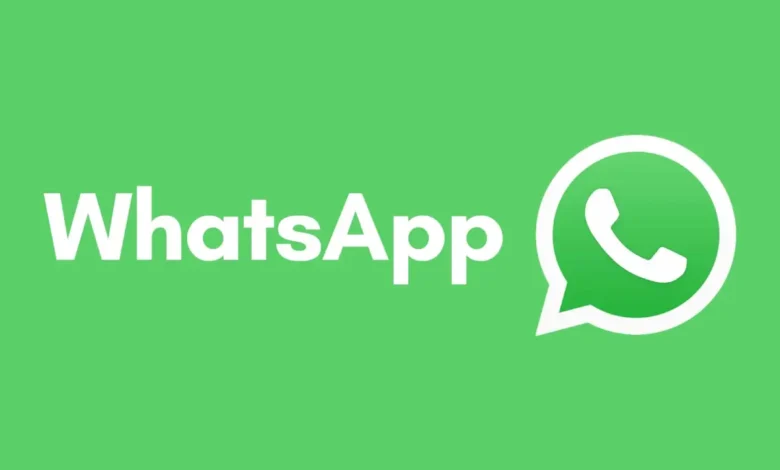


چطور از صفحه تبی خارج شیم مال من قفل شده حتی نمیشه خاموش کرده از طریق دکمه
سلام وقت بخیر. از کلید ترکیبی ctrl+Alt+Delete استفاده کنید و وارد تسک منیجر شوید. از آن جا برنامه هایی که استفاده نمیکنید را کلیک راست کرده و گزینه end task را بزنید.
سلام ببخشید صفحه آبی که میاد لپتاپ ری استارت میشه دوباره میاد بالا روی صفحه آبی دوباره ری استارت میشه، صفحه ریکاوری نمیاد ..
سلام وقت بخیر. این مورد به بررسی بیشتر توسط متخصص نیاز داره. میتونید از سرویس تعمیر لپ تاپ آچاره استفاده کنید.